¿Está avisando de que su sitio de WordPress se carga más despacio de lo que debería? El culpable puede estar oculto a plena vista: las peticiones de dominio de terceros.
A lo largo de nuestro tiempo trabajando con diferentes sitios web de WordPress, hemos visto muchos sitios que se enfrentan a problemas de rendimiento causados por solicitudes de terceros no verificadas. Esto puede dar lugar a una menor participación de los usuarios y a un peor posicionamiento en los motores de búsqueda.
Pero no se preocupe. Si gestiona estas solicitudes de terceros, podrá aumentar la velocidad de su sitio, mejorar la experiencia del usuario y aumentar el rendimiento general.
En este artículo, le mostraremos cómo realizar el seguimiento y optimizar las solicitudes de dominios de terceros en WordPress.
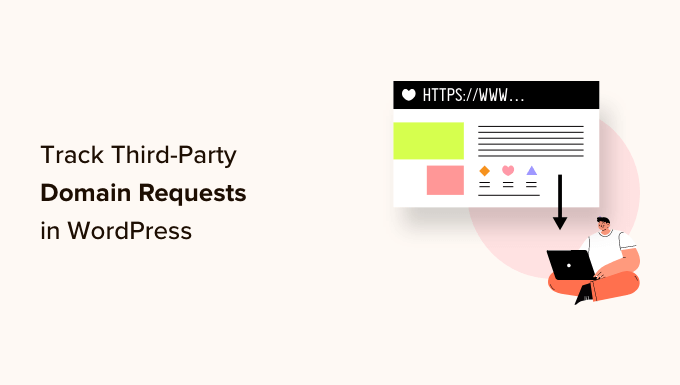
¿Qué son las solicitudes de dominio de terceros en WordPress y por qué realizar un seguimiento de las mismas?
Las solicitudes de dominio de terceros se producen cuando un sitio web de WordPress que está visitando envía solicitudes a otros sitios web o servicios de Internet.
Cuando visita un sitio web, su navegador carga contenido del propio servidor de ese sitio. Esto se denomina contenido de origen.
Sin embargo, muchos sitios web también incluyen elementos que proceden de otras fuentes. Estos elementos son contenidos de terceros. Ahora bien, el proceso para obtenerlos se denomina solicitudes de dominio de terceros.
He aquí algunos ejemplos comunes:
- Herramientas de análisis. Muchos sitios web utilizan servicios como Google Analytics para realizar un seguimiento del número de visitantes y su comportamiento.
- Botones de medios sociales. Los botones “Me gusta” o “Compartir ” suelen conectar con plataformas de medios sociales.
- Publicidad. Los anuncios en sitios web suelen proceder de redes publicitarias externas como Google AdSense.
- Fuentes. Algunos sitios web utilizan fuentes especiales de servicios como Google Fonts.
- Redes de distribución de contenidos (CDN). Los sitios web pueden almacenar imágenes o secuencias de comandos en servidores independientes para acelerar la carga.
- Contenidos incrustados. Los vídeos de YouTube o los mapas de Google Maps son ejemplos de contenido incrustado de terceros.
En WordPress, los plugins y temas a menudo crean estas peticiones de dominio de terceros. Por ejemplo, un plugin de formulario de contacto puede conectarse a un servicio de comprobación de Spam o un plugin de rendimiento puede cargar scripts desde sus propios servidores.
Aunque estas peticiones pueden añadir características útiles a un sitio web, las peticiones de dominio de terceros también pueden afectar al rendimiento de tu sitio. Incluso con el mejor alojamiento de WordPress e imágenes optimizadas, demasiadas solicitudes pueden ralentizar un sitio web. Aun así, algunos servicios de terceros pueden recopilar datos de los usuarios.
A veces, incluso una única petición de terceros puede bloquear la carga del resto de la página. Cuando esto ocurre, WordPress se conectará a la URL de terceros y descargará todo el contenido obligatorio / requerido / necesario antes de cargar el resto de su página.
A medida que trabajas con WordPress, es bueno ser consciente de qué peticiones de terceros está haciendo tu sitio. Puede utilizar herramientas para supervisar estas solicitudes y tomar decisiones más informadas acerca de cuáles son necesarias para su sitio.
En las siguientes secciones, le mostraremos cómo acelerar su sitio web mediante el seguimiento y la optimización de las solicitudes de dominio de terceros. Empecemos por identificar todas las peticiones de dominio de terceros en tu sitio WordPress.
Cómo identificar solicitudes de dominios de terceros en WordPress
El primer paso es identificar todas las solicitudes de dominio de terceros que su sitio está haciendo, utilizando Pingdom. Pingdom es una popular herramienta de seguimiento / seguimiento / supervisión del rendimiento que le permite supervisar el tiempo de actividad de su servidor WordPress. También puede mostrar todas las solicitudes de dominios de terceros de su sitio.
Para empezar, puede visitar el sitio web de Pingdom y pegar el nombre de su dominio en el campo “URL”. Una vez que haya introducido la información, simplemente haga clic en “Iniciar prueba”.
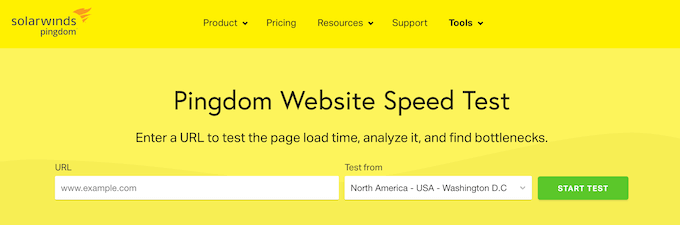
Al cabo de unos instantes, Pingdom mostrará un desglose del rendimiento de su sitio.
Para ver todas las solicitudes de dominios de terceros, desplázate hacia abajo y localiza la sección “Solicitudes de archivos”. Aquí verás el tipo de contenido, la URL y el tamaño de cada solicitud.
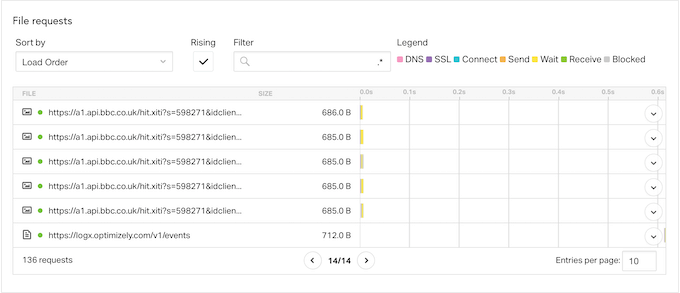
Para encontrar las solicitudes de terceros, busque cualquier elemento / artículo que no empiece por el nombre de dominio de su sitio.
Si desea saber más acerca de una solicitud, sólo tiene que pasar el cursor sobre su barra en el gráfico de cascada.
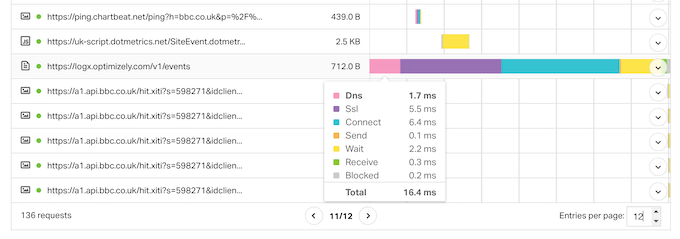
Aquí, verá todos los pasos que WordPress realiza para obtener contenido de este dominio de terceros, incluyendo la búsqueda DNS, el establecimiento del protocolo SSL y la descarga de datos desde ese dominio.
Pingdom también muestra cuánto tarda cada paso para que pueda identificar las solicitudes de dominio que tienen el mayor impacto en el rendimiento de su sitio.
Si no reconoces un servicio de terceros, pega su URL en un motor de búsqueda como Google. A menudo, aparecerán enlaces a documentación, páginas y foros en los que podrá obtener más información acerca del dominio.
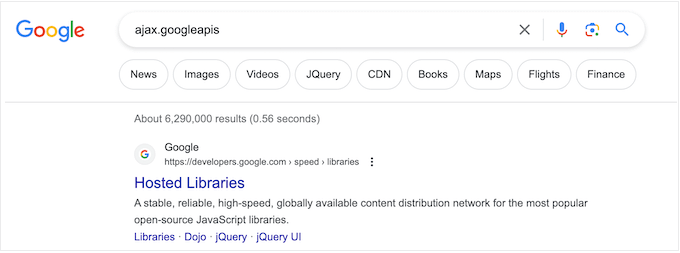
Cómo optimizar las solicitudes de dominios de terceros
Una vez que haya identificado las solicitudes de dominio de terceros que están perjudicando el rendimiento de su sitio web, existen diferentes formas de optimizar dichas solicitudes y aumentar la velocidad de su WordPress.
El método que mejor le funcione puede variar en función de cómo esté establecido su sitio web en WordPress, las solicitudes que realice y otros factores.
Con esto en mente, sólo tiene que enlazar los siguientes enlaces rápidos para ir directamente al método sobre el que desee obtener más información:
¿Preparados? Primeros pasos.
Método 1. Quitar la solicitud de dominio de terceros
Este método no es una buena opción para todos los blogs de WordPress, pero la eliminación de una o más solicitudes de terceros puede tener un gran impacto en los tiempos de carga de su página.
Es posible que haya añadido una solicitud de dominio por accidente, o que haya cambiado de dirección, por lo que una solicitud de terceros en particular ya no funciona bien para su negocio.
Por ejemplo, puede que en un principio hayas añadido Google AdSense pero ahora ganes más dinero vendiendo productos de WooCommerce en tu tienda online. Al eliminar Google AdSense, es posible que mejore el rendimiento de su tienda hasta el punto de obtener muchas más ofertas y ganar mucho más dinero en comparación con los anuncios en línea.
No existe una solución fácil que funcione en todos los sitios web. Dicho esto, puede intentar eliminar diferentes servicios y contenidos de su sitio y hacer un seguimiento del impacto que esto tiene en parámetros importantes como las tasas de conversión.
Si decide eliminar características y plugins que solicitan dominios de terceros, es recomendable hacer una copia de seguridad de su sitio web en WordPress. Esto te permitirá restaurar rápidamente tu sitio web si encuentras algún error o cometes un fallo.
También es posible que desee poner su sitio web en modo de mantenimiento mientras realiza este cambio, por si acaso se rompe su sitio web.
Los pasos para eliminar solicitudes de dominio de terceros variarán en función de la solicitud. Sin embargo, a menudo puedes encontrar guías detalladas paso a paso en la documentación del servicio, plugin o software relacionado o escribiendo tu consulta de búsqueda en Google.
Para más información sobre este debate, consulte nuestra guía sobre cómo solicitar soporte de WordPress correctamente y obtenerlo.
Método 2. Quitar plugins innecesarios de WordPress
Los plugins son una de las principales razones por las que WordPress es tan popular. Con los plugins adecuados, puedes añadir las características que faltan, ampliar la funcionalidad incorporada y convertir tu blog de WordPress en cualquier tipo de sitio web.
Sin embargo, algunos plugins de WordPress hacen muchas peticiones de terceros y ralentizan su sitio web. Puede que ni siquiera seas consciente de que estas peticiones se están produciendo.
Recomendamos ir a Plugins ” Plugins Instalados desde el escritorio de WordPress para eliminar cualquier plugin que ya no necesite.
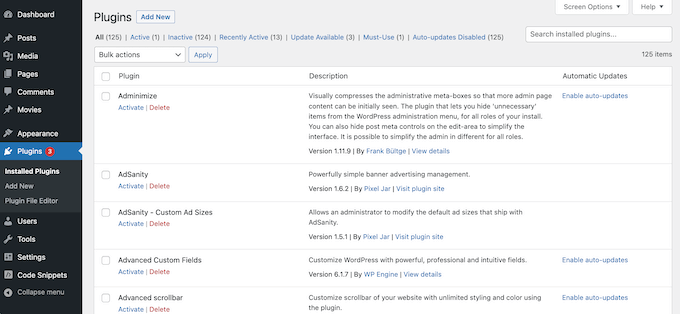
Incluso puede intentar sustituir varios plugins pequeños por un único plugin de WordPress.
Por ejemplo, aunque existen innumerables plugins de SEO, AIOSEO destaca como una solución integral. AIOSEO ofrece un completo kit de herramientas SEO que gestiona todas tus tareas SEO esenciales en un solo lugar.
Método 3. Preconexión a dominios importantes de terceros
Otra opción es conectarse al dominio externo justo al principio del proceso de carga de la página. Cuando un navegador se preconecta primero a un dominio externo, a menudo puede descargar contenidos de terceros mucho más rápido.
Ten en cuenta que la reconexión a sitios externos puede ralentizar la carga de otros elementos de la página. Por tanto, asegúrate de hacerlo solo con los recursos externos importantes. Si te conectas a sitios menos importantes, puedes ralentizar el resto de la página y hacer que los visitantes esperen más tiempo.
Para utilizar el método de preconexión, necesitará una lista de todas las solicitudes de dominio de terceros. Si aún no lo ha hecho, puede obtener esta información utilizando Pingdom y siguiendo el proceso descrito anteriormente.
Después, tendrás que añadir código personalizado en WordPress. Algunas guías le dirán que edite los archivos de su tema directamente, pero esto puede causar muchos errores comunes de WordPress. Tampoco podrás actualizar tu tema de WordPress sin perder la personalización.
Por eso recomiendo WPCode.
WPCode es el mejor plugin de fragmentos de código que te permite añadir CSS personalizado, PHP, HTML y mucho más sin poner en riesgo tu sitio. También puede activar y desactivar los fragmentos de código con el clic de un botón.
Para empezar, vamos a instalar y activar el plugin gratuito WPCode. Para más información, puedes consultar nuestra guía paso a paso sobre cómo instalar un plugin de WordPress.
Una vez activado el plugin, vaya a Fragmentos de código ” Añadir fragmento.
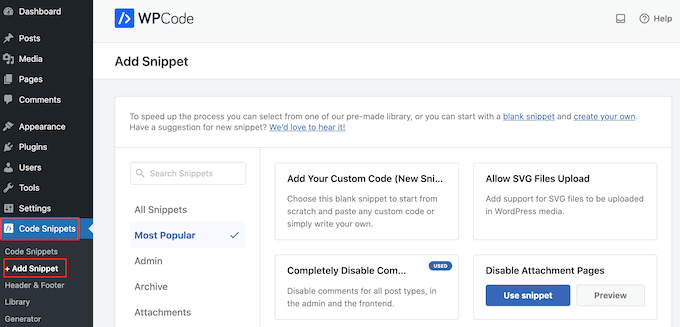
Aquí verás todos los fragmentos de código WPCode que puedes añadir a tu sitio. Estos incluyen un fragmento de código que te permite desactivar completamente los comentarios, subir tipos de archivo que WordPress no suele soportar, desactivar páginas de adjuntos, y mucho más.
Sólo tiene que pasar el ratón por encima de la opción “Añadir su código personalizado (nuevo fragmento de código)”. A continuación, haga clic en el botón “Usar fragmento de código” cuando aparezca.
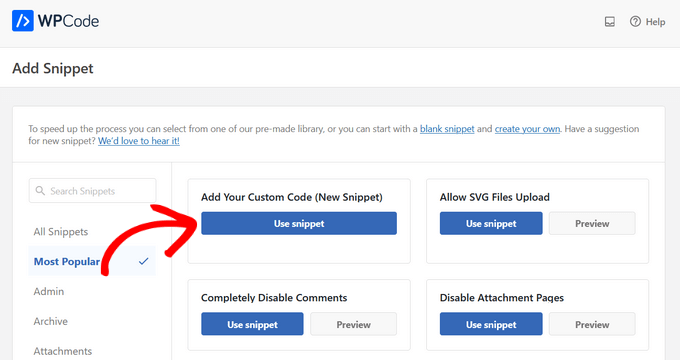
En la siguiente pantalla, tendrás que escribir un título para el fragmento de código. Esto es sólo para tu referencia, así que puedes usar lo que quieras.
En el menú desplegable “Tipo de código”, seleccione “Fragmento de código JavaScript”.
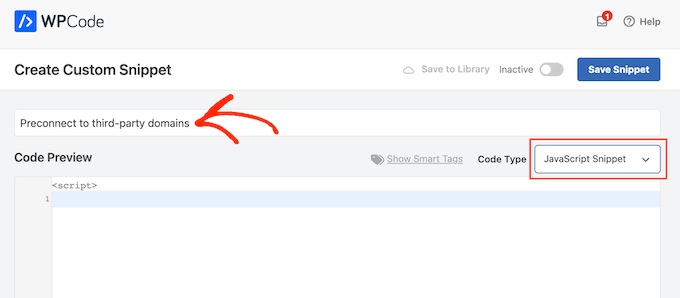
Una vez hecho esto, está listo para añadir cada dominio al que WordPress debe preconectarse.
Por ejemplo, en el siguiente fragmento de código, nos estamos preconectando a Google Fonts:
<link rel="preconnect" href="https://fonts.googleapis.com" crossorigin />
En el editor de código, añada cada URL externa que desee utilizar.
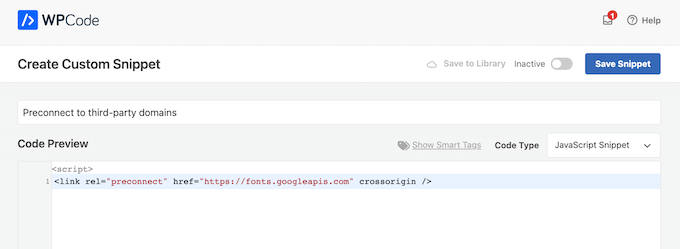
A continuación, desplácese hasta los ajustes de “Inserción” y seleccione “Inserción automática” si aún no está seleccionada.
El siguiente paso es abrir el menú desplegable “Ubicación” y elegir “Cabecera para todo el sitio”.
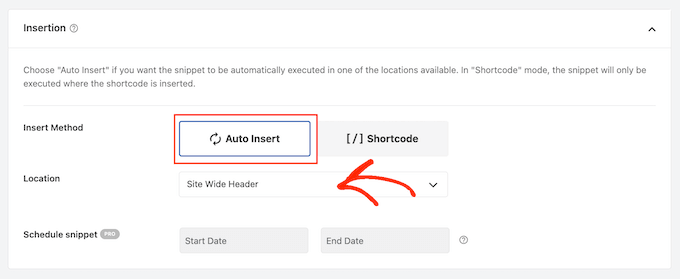
Cuando esté listo para activar el fragmento de código, desplácese hasta la parte superior de la página y haga clic en el conmutador “Inactivo” para que cambie a “Activo”.
Adelante, haga clic en el botón “Guardar fragmento de código”.
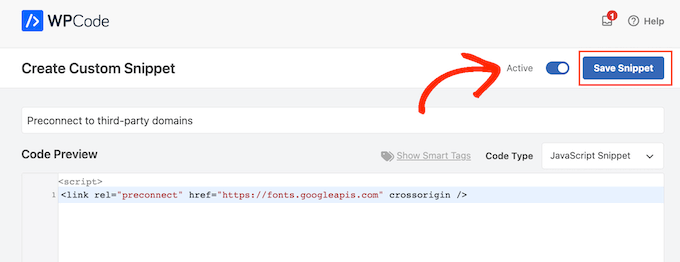
Método 4. Implementar DNS Prefetching
La precarga de DNS le permite realizar una búsqueda de DNS en segundo plano antes de que el visitante necesite el contenido o recurso enlazado.
Este método resulta especialmente útil para los recursos de terceros que se utilizan en todo el sitio web, como Google Analytics, Google Fonts o el servicio de red de distribución de contenidos (CDN) de WordPress.
Para utilizar la precarga de DNS, basta con crear un nuevo fragmento de código JavaScript utilizando WPCode y siguiendo el mismo proceso descrito anteriormente.
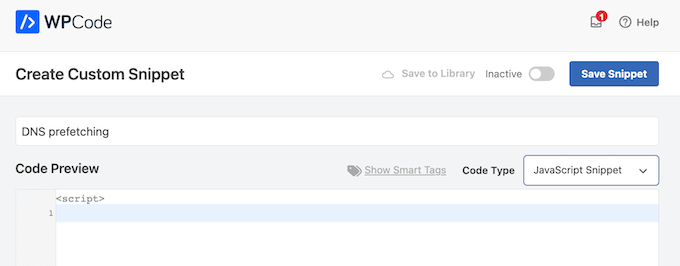
Una vez hecho esto, puede añadir cada nombre de dominio que desee precargar utilizando el siguiente formato:
<link rel="dns-prefetch" href="//fonts.googleapis.com">
Después de introducir esta información, añada el código a la cabecera de su sitio siguiendo los pasos descritos en el método 3. A continuación, puede publicar el fragmento de código.
Método 5. Alojar recursos localmente
Cuando se utilizan correctamente, la preconexión y la precarga permiten realizar peticiones a dominios de terceros sin afectar a la experiencia del visitante. Sin embargo, siempre que sea posible, debe intentar alojar los recursos y contenidos localmente.
Utilizar un servidor local para almacenar el contenido de su sitio web hace que se cargue más rápido. También te da más control para mejorar aún más la velocidad. Por ejemplo, puedes utilizar un plugin de caché o una CDN.
Hay muchos plugins y servicios de WordPress que pueden ayudarte a alojar contenidos a nivel regional.
Por ejemplo, si desea utilizar tipografía personalizada, puede alojar fuentes locales en WordPress en lugar de cargarlas desde un tercero como Google Fonts.
Del mismo modo, puedes añadir fácilmente fuentes de iconos únicas a tu tema de WordPress utilizando un plugin como SeedProd.
Si utiliza Google Ads, Google Analytics, Campaign Manager u otros productos gratuitos populares de Google, puede alojar el script gtag.js localmente en su propio servidor mediante MonsterInsights con la extensión de rendimiento.
Sustituyendo las peticiones de dominios externos por recursos locales, a menudo puede mejorar el rendimiento de su sitio web sin comprometer sus características ni su contenido.
Método 6. Carga diferida
En lugar de cargar todo el contenido a la vez, la carga diferida descarga solo el contenido visible en la pantalla del usuario. A continuación, carga más contenido a medida que el usuario se desplaza por la pantalla. Esto puede hacer que parezca que la página se carga más rápido.
WordPress cargará las imágenes de forma diferida por defecto, y también puede ayudar a cargar de forma diferida el contenido alojado externamente.
Por ejemplo, si desea incrustar vídeos de YouTube en las entradas de un blog de WordPress, puede elegir un plugin que incorpore la función de carga diferida.
Otros plugins como Smash Balloon YouTube Feed vienen con caché integrada y carga retardada para el reproductor de vídeo. Esto puede mejorar los tiempos de carga de la página, incluso cuando se muestra contenido de sitios web de terceros.
Esperamos que este artículo te haya ayudado a aprender cómo realizar el seguimiento de las solicitudes de dominios de terceros en WordPress. A continuación, puede que también desee consultar nuestra guía sobre cómo utilizar un organizador de plugins para acelerar su sitio o nuestros consejos de expertos para mejorar la puntuación del chequeo de la salud de su sitio de WordPress.
If you liked this article, then please subscribe to our YouTube Channel for WordPress video tutorials. You can also find us on Twitter and Facebook.




Syed Balkhi says
Hey WPBeginner readers,
Did you know you can win exciting prizes by commenting on WPBeginner?
Every month, our top blog commenters will win HUGE rewards, including premium WordPress plugin licenses and cash prizes.
You can get more details about the contest from here.
Start sharing your thoughts below to stand a chance to win!
Ralph says
After I started using Google Adsense 2-3 months ago I noticed my website slowed down a bit. Not very much, but still I can feel it every time I check.
I have to take care of it and I am sure this guide will definitely help me. I have some third party domain requests and it may be not the fault of ads, but just something else that I can get rid of and with ads its just to much. Thanks for info about pingdom tool. This will help to locate the problem.
WPBeginner Support says
Glad we could share some helpful tools
Administrador